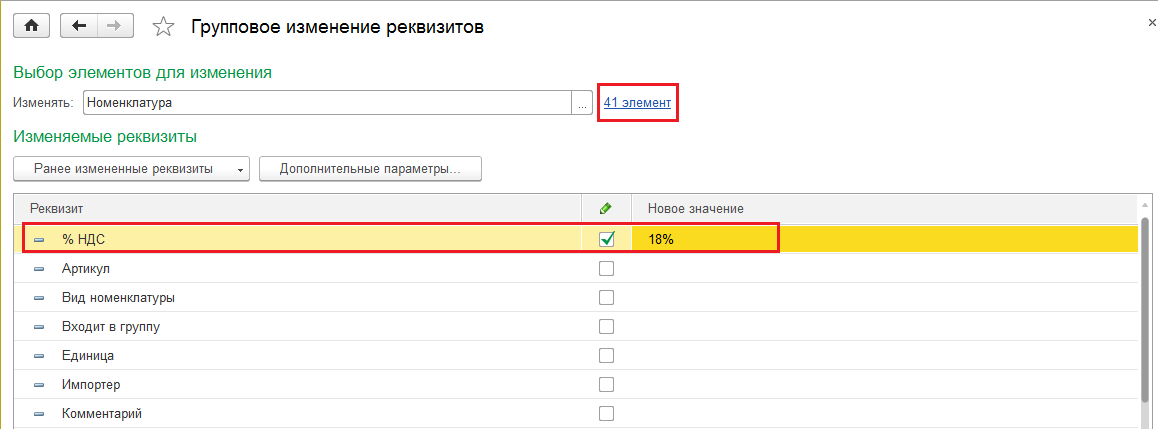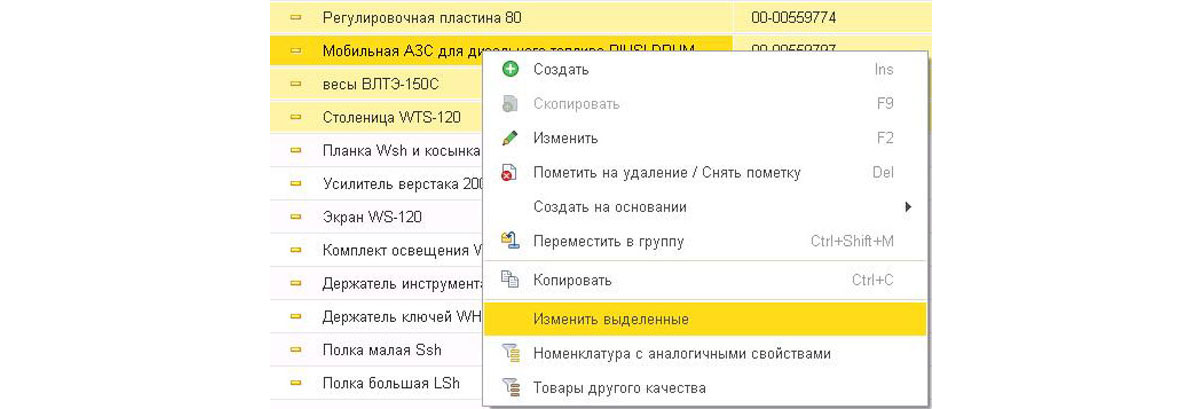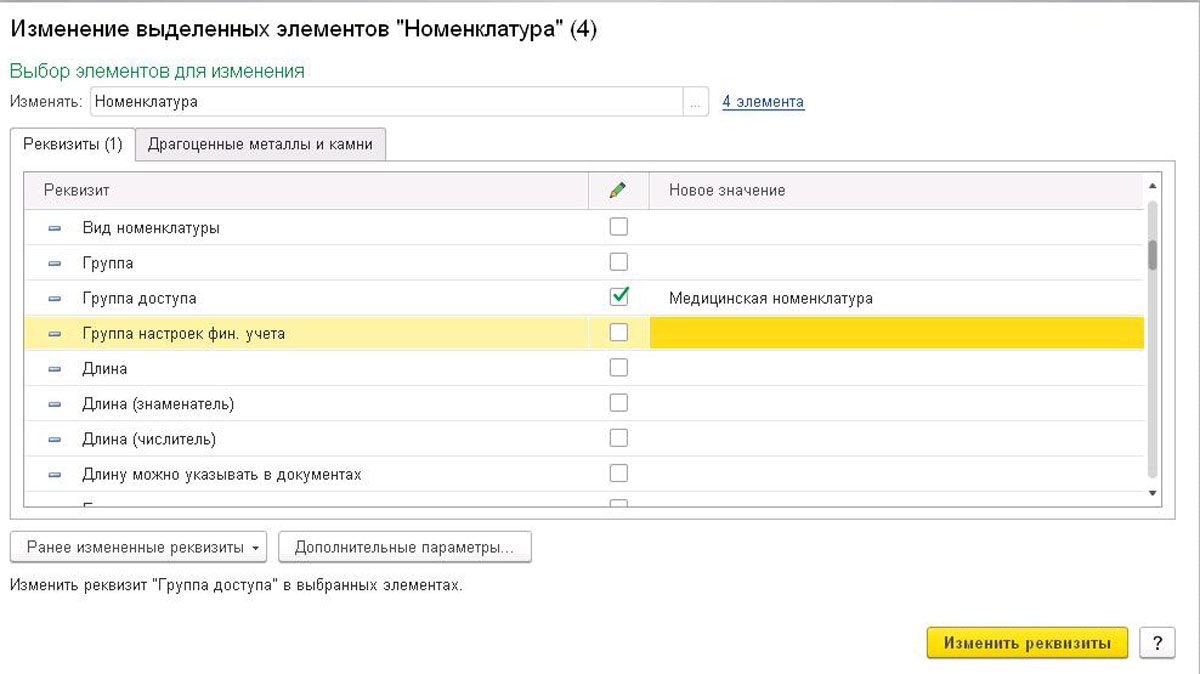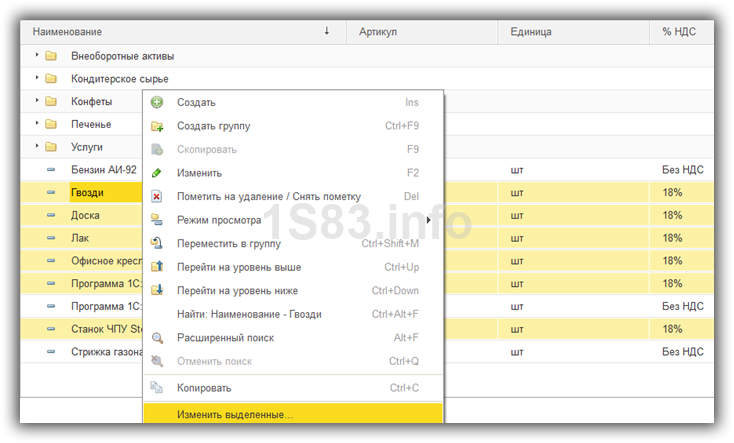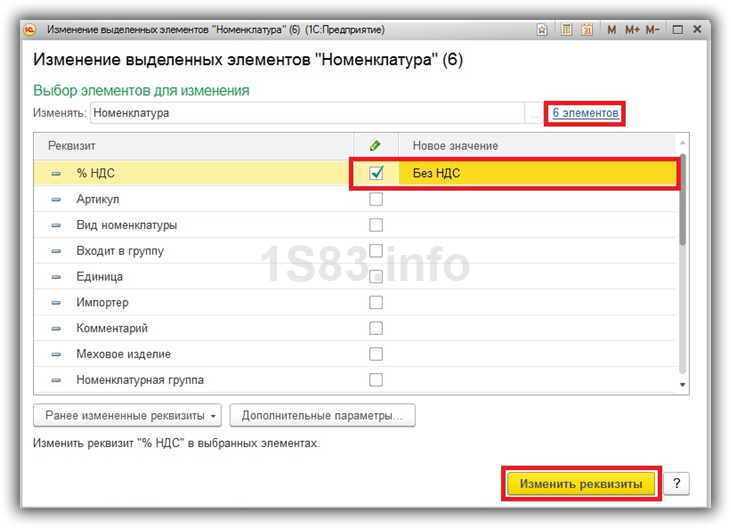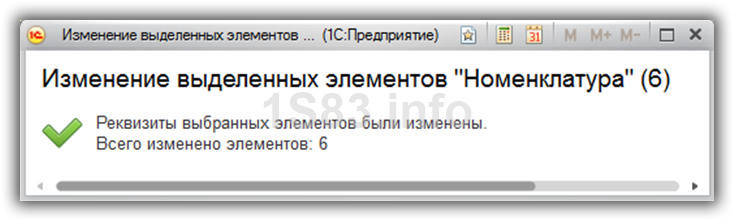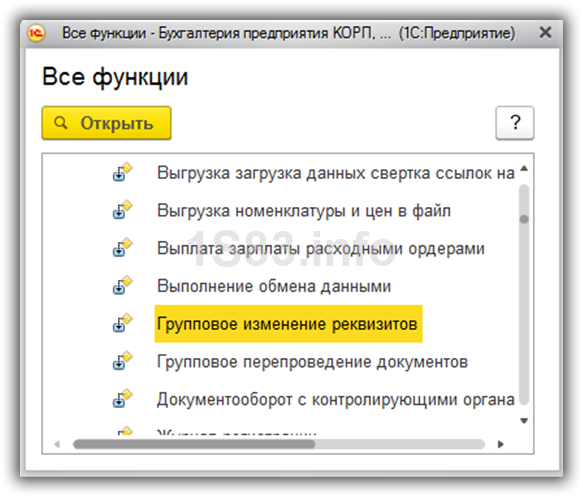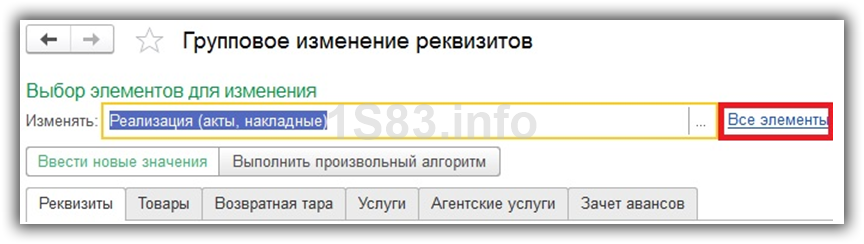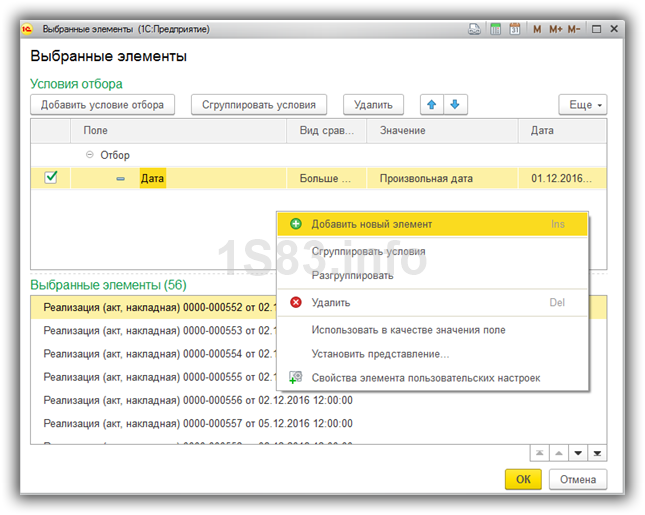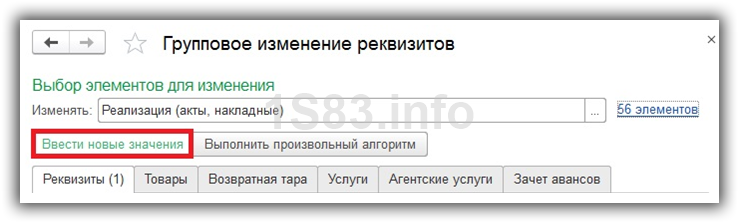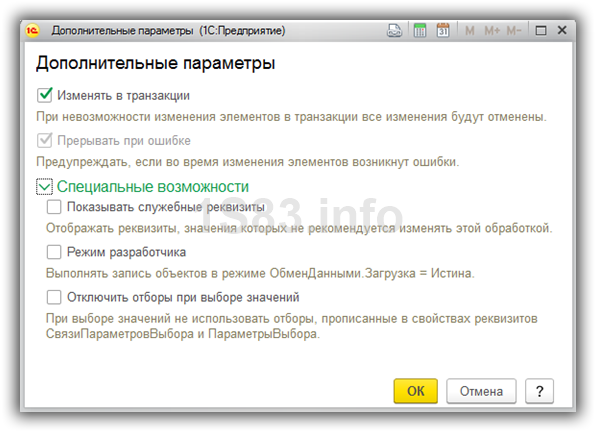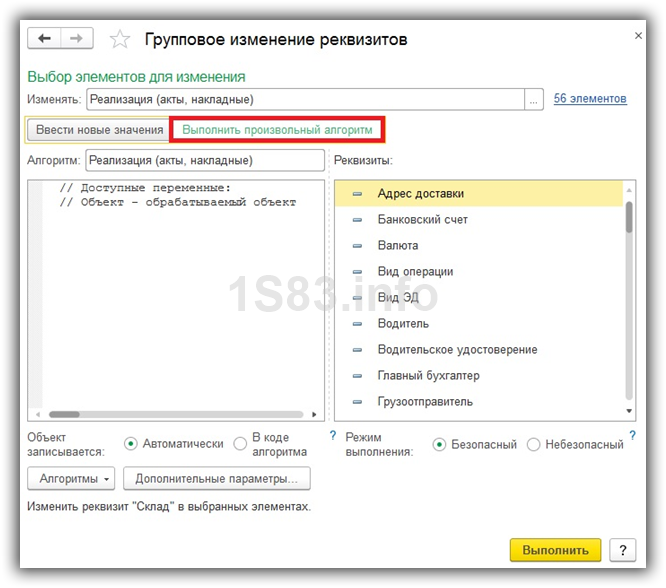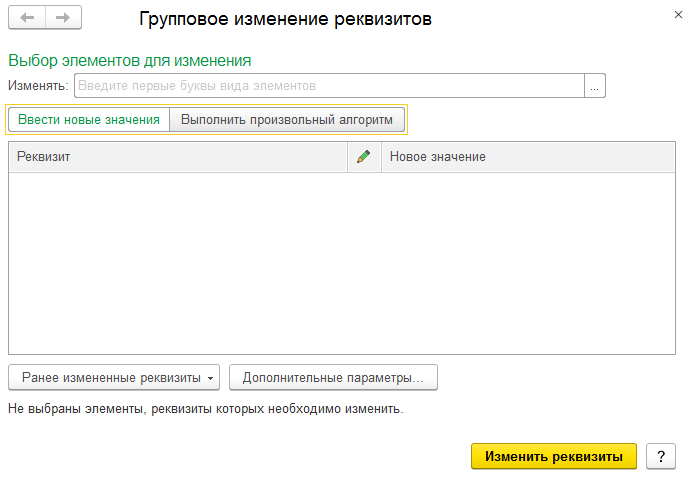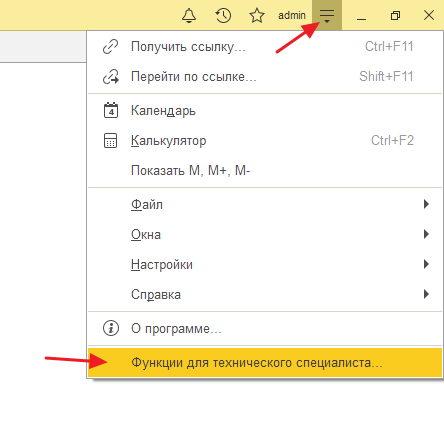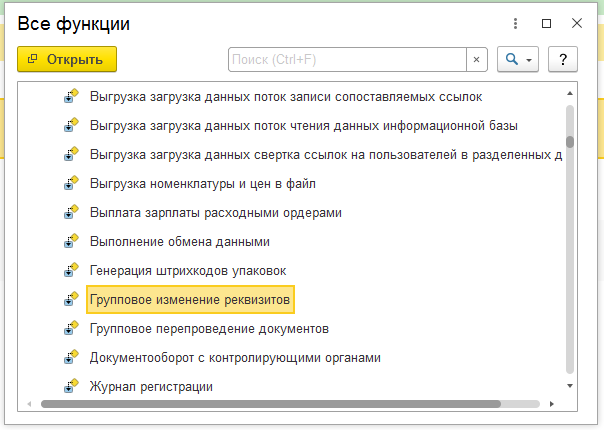Групповое изменение реквизитов
Универсальная обработка Групповое изменение реквизитов предназначена для отбора и групповой обработки элементов справочников и документов в информационной базе «1С:Предприятия».
Групповое изменение реквизитов вызывается из раздела Администрирование – Сервис – Групповое изменение реквизитов.
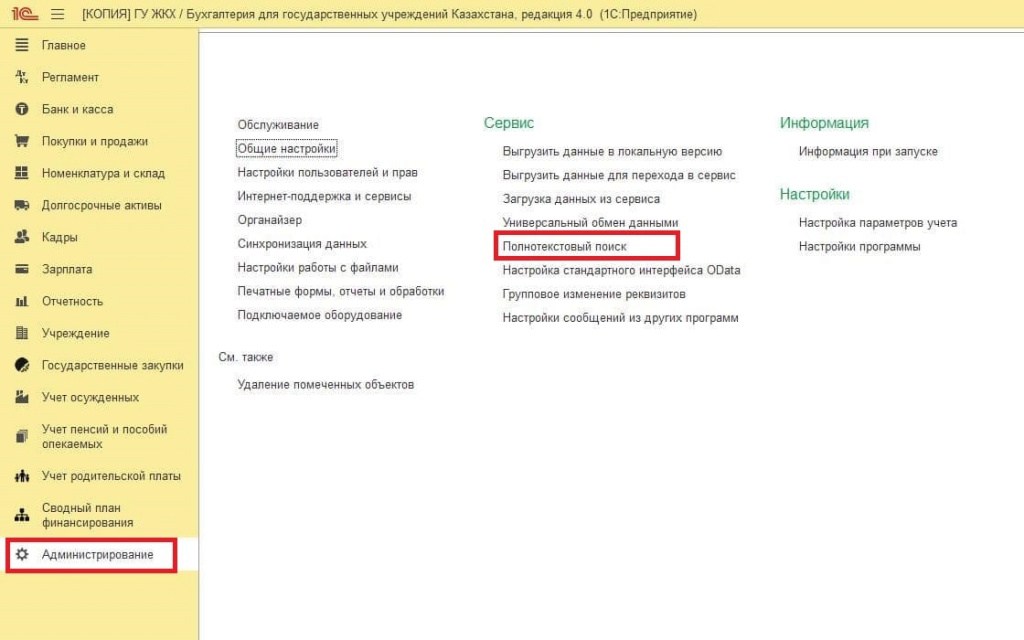
Обработка позволит выбрать элемент для изменения, из списка изменяемых элементов. Это могут быть справочники или документы.
Необходимо выбрать изменяемые элементы:
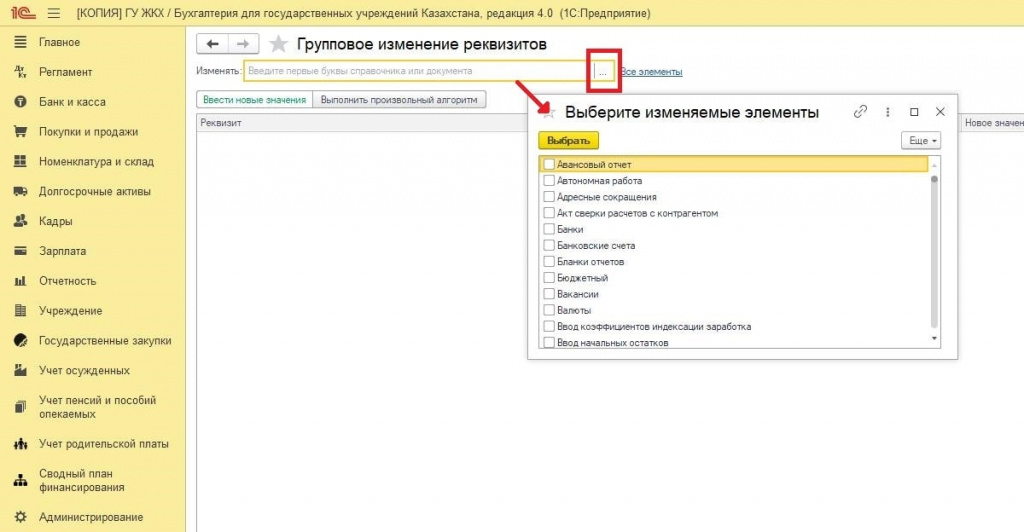
Далее по гиперссылке «все элементы» можно загрузить отбор, добавить условие отбора, сгруппировать условие, удалить можно отобрать для групповой обработки список позиций справочников, или определенные виды документов, удовлетворяющие условиям заданных значений отбора.
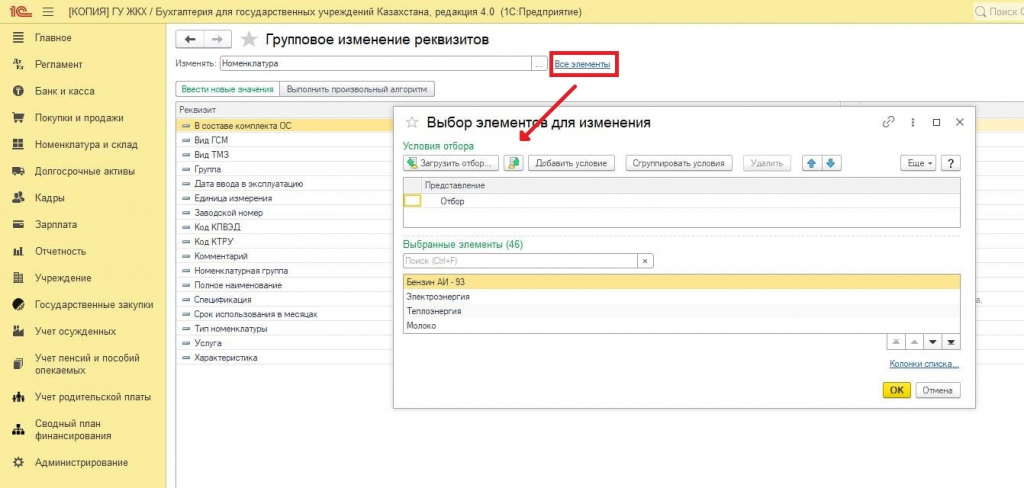
После того как установили отбор по изменяемым элементам, необходимо выбрать изменяемый реквизит и задать новое значение
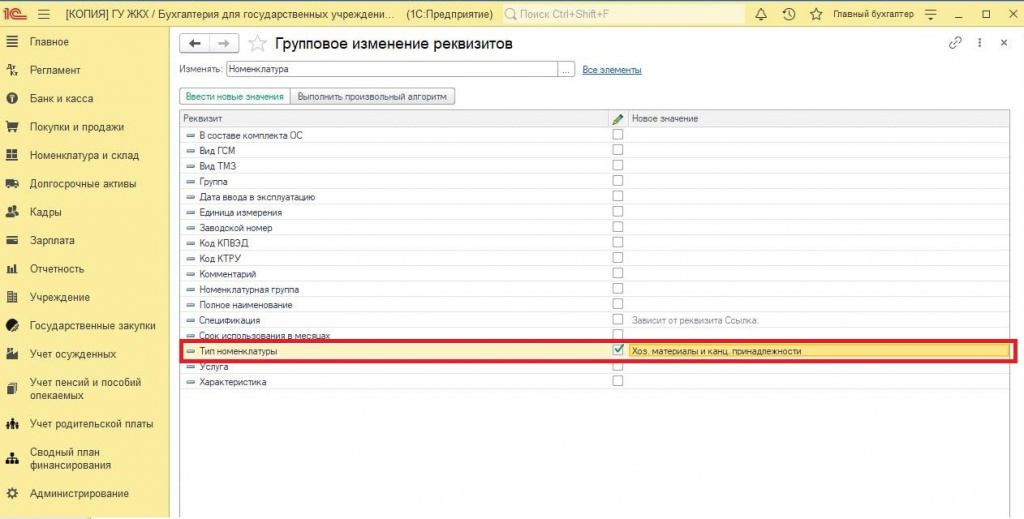
В дополнительных параметрах – проставить признак «Режим разработчика»
По кнопке Изменить реквизиты осуществляется групповая обработка позиций и справочников или документов. С помощью групповой обработки можно произвести изменение фактически любого реквизита справочника или документа.
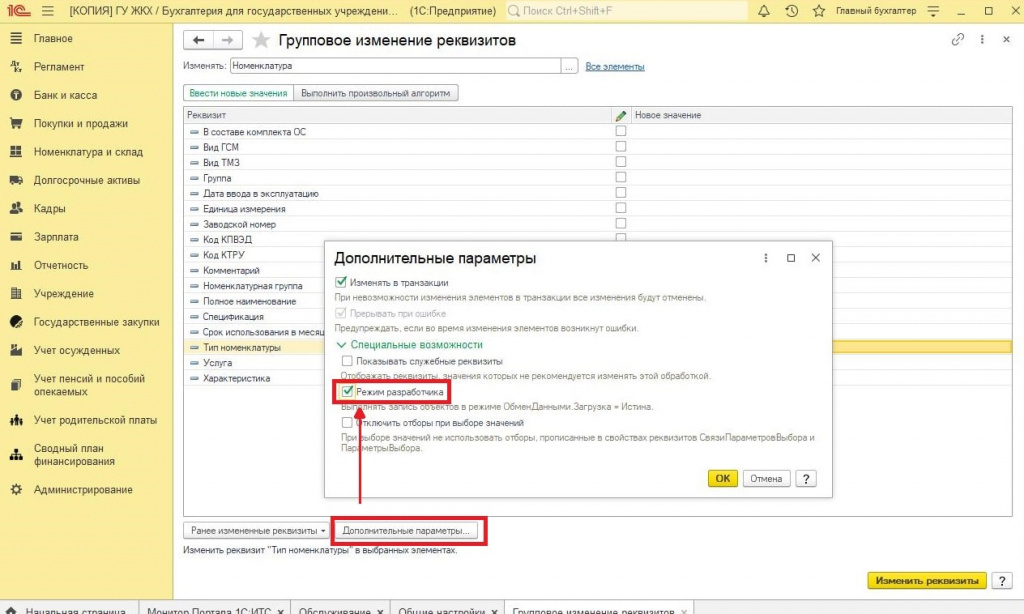
ВНИМАНИЕ! Обработка выполняет замену значений в объектах информационной базы универсальным образом. При этом не учитываются особенности конфигурации. Использование обработки может нарушить логическую взаимосвязь значений объектов, которая поддерживается конфигурацией при ручной корректировке значений. Рекомендуется перед использованием обработки сделать архивную копию информационной базы. После использования обработки следует убедиться в том, что изменения произведены корректно и не вызвали логических нарушений в данных тех объектов, в которых производилась замена значений. При необходимости следует вручную изменить те данные, значения которых зависят от измененных обработкой значений.
|
Содержание
|
||
Назначение обработки «Групповое изменение реквизитов»Обработка предназначена для изменения значений реквизитов элементов системы, а также дополнительных реквизитов и сведений. Групповое изменение значений реквизитов предусмотрено двумя вариантами:
|
||

|
||
Групповое изменение значений реквизитов в списке выбранных элементов с помощью кнопки «Изменить выделенные» |
||
|
В случае изменения или заполнения незаполненных реквизитов необходимо выделить несколько элементов в списке документов (например, Поступление на расчетный счет) кнопкой [Ctrl – левая кнопка мыши] и выбрать функцию «Изменить выделенные» нажатием правой кнопки мыши. |
||

|
||
|
В открывшемся окне «Изменение выделенных элементов» на соответствующей закладке (например, Расшифровка платежа) необходимо корректируемым реквизитам установить признак «Изменить» (например, Статья движения денежных средств) и в поле «Новое значение» выбрать значение реквизита. |
||
|
Для выполнения процедуры изменения реквизитов необходимо нажать кнопку «Изменить реквизиты». При успешном выполнении появляется сообщение:
|
||

|
||
|
Обратите внимание! Дополнительно документы проводить не требуется, аналитика заполнена |

|
||
Групповое изменение значений реквизитов с помощью обработки «Групповое изменение реквизитов» |
||
| Обработка «Групповое изменение реквизитов» позволяет выбрать элемент для изменения из предлагаемого перечня справочников или вида документов (например, Номенклатура) | ||

|
||
|
По ссылке «Все элементы» можно задать условия отбора. |
||

|
||

|
||
|
В табличной части «Изменяемые реквизиты» обработки отображается весь перечень реквизитов выбранного элемента. Корректируемым реквизитам необходимо установить признак «Изменить» (например, % НДС) и в поле «Новое значение» выбрать значение реквизита. |
||
|
Для выполнения процедуры изменения реквизитов необходимо нажать кнопку «Изменить реквизиты». При успешном выполнении появляется сообщение: |
||

|
|
Теперь реквизит «% НДС» для элементов номенклатуры с видом номенклатуры «Материалы» заполнен |
||
 
|
||
| Если есть вопросы – обращайтесь! | ||
|
Елена МУРАВЬЕВА, консультант-аналитик 1С компании «Кодерлайн» |
11.12.19 — 13:48
В конфигурации 1С:Бухгалтерия (последний релиз на дату публикации вопроса) есть стандартная обработка Групповое изменение реквизитов. Как через данную обработку изменить тип налогового учета в документе Поступление на расчетный счет с УСН на Патент. Если это невозможно, то возможно есть еще способ?
1 — 11.12.19 — 13:55
Я подозреваю, в табличной части документа это
2 — 11.12.19 — 14:00
Вот обыскал все параметры, не могу понять через что можно задать. Есть в обработке закладки Реквизиты и Расшифровка платежа. Ни там ни там нет параметра Налоговый учет
3 — 11.12.19 — 14:00
по кнопке Доп.Настройки нужно включить отображение служебных реквизитов, а также включить Режим разработчика там же.
4 — 11.12.19 — 14:05
Доп. настройки конечно включил. Режим разработчика мне кажется это немного не то, но тоже включил. Нет ничего похожего на смену с УСН на заданный в настройках учета патент
5 — 11.12.19 — 14:09
Нашел в Реквизитах Патент, там можно выбрать сам патент (если их несколько, как в моем случае), но это ничего не дает, в Налоговом учете как стоял УСН, так и стоит после изменения. Может быть он работает в связке с другим параметром, не могу понять.
6 — 11.12.19 — 14:13
сформируй правильный документ. Выбери все реквизиты в консоли запросов у правильного и неправильного документа и поймешь, что на что нужно заменить
7 — 11.12.19 — 14:15
Там не одним реквизитом определяется: ВидОперации, ВыручкаСНТТ, Графа4_УСН, ДоходыЕНВД_УСН, РасходыЕНВД_УСН.
А вообще: сделай в консоли запросик, выведи все реквизиты поступления, а в параметрах задай док-т с УСН, потом документ с патент и посмотри разницу в заполненных реквизитах.
8 — 11.12.19 — 14:16
Вот это уже несколько сложно для меня. Я лишь продвинутый пользователь. Умею пользоваться штатными инструментами, но не умею строить запросы или работать с консолью. К тому же у меня облачная 1С во фреш, там ограничены возможности… Может быть как-то по-проще сообщество сможет помочь? 
9 — 11.12.19 — 14:17
(7) вообще в документе поступления на счет там в графе Налоговый учет просто выпадающее меню, где выбираешь УСН или заданные патенты. Как бы должно быть вроде просто, но видимо не совсем
10 — 11.12.19 — 14:22
(9) УСН должен стоять всегда. А патент дополнительно, или он есть или нет. Так что у вас правильно всё, не нужно УСН убирать. Должно быть и УСН и патент вместе в КУДиР.
11 — 11.12.19 — 17:28
Вы не совсем правы. В этом пункте (Налоговый учет) я указываю, что денежные средства относятся к патенту, соответственно по ним не рассчитывается налог. У меня есть эквайринговые платежи, все которые подпадают под патент, а при загрузке из банка проставился УСН, что некорректно и дает совсем другую налоговую нагрузку.
12 — 11.12.19 — 21:14
Решение возможно через стандартную обработку Групповое изменение реквизитов. Налоговый учет меняется в закладке Расшифровка платежа — Порядок отражения аванса. Всем спасибо за помощь!
Aleksey
13 — 11.12.19 — 23:28
(8)
1. Включаешь версионность.
2. Проводишь документ сначала по усн, потом по патенту
3. Нажимаем сравнить версии
4. …
5. Profit
Одна из задач, с которой очень часто сталкиваются администраторы или программисты 1С в крупных компаниях – это изменение реквизита сразу в нескольких документах или определенного элемента в справочниках. Если их количество переходит в десятки или даже сотни, то вручную вы будете заниматься этим несколько часов. Чтобы сэкономить свое время и нервы, вы должны уметь быстро изменять свойства этих объектов конфигурации. Существует два варианта сделать это без применения программирования и внешних обработок.
Изменение реквизита у нескольких объектов
Один из самых простых способов поменять значение нескольких реквизитов – воспользоваться функцией «Изменить выделенные» в форме списка объектов. Разработчики 1С предусмотрели эту возможность, и странно было бы ею пренебрегать. Она отлично подойдет для редактирования нескольких документов или элементов справочника. Рассмотрим, как это сделать на простом примере:
- Открываем форму списка справочника «Номенклатура»;
-
Выделяем с помощью кнопок «Shift» или «Ctrl» несколько элементов перечня и на любом из них щелкаем правой кнопкой мыши. В появившемся контекстном меню находим пункт «Изменить выделенные» и выбираем его;
Рис.1 «Изменить выделенные» -
Откроется форма изменения реквизитов у выделенных документов. Необходимо поставить галку напротив свойства, которое необходимо изменить и в столбец «Новое значение» ввести или выбрать нужные данные;
Рис.2 Необходимо поставить галку напротив свойства, которое необходимо изменить и в столбец «Новое значение» ввести или выбрать нужные данные - Существует возможность изменить данные у всех элементов в конкретных папках. Для этого необходимо зайти в раздел «Дополнительные реквизиты» и указать опцию «Обрабатывать дочерние элементы»;
- После этого остается лишь нажать «Изменить реквизиты» и элементы справочника номенклатуры начнут изменяться. Чем больше вы выбрали объектов, тем больше времени займет изменение информации. Закончив операцию, 1С выдаст сообщение о ее успешности.
Аналогичным методом можно работать и с документами. У этих объектов есть возможность через выделение и контекстное меню проводить несколько документов, помечать на удаление и отменять эти действия. В случае требования распечатать множество документов вы также можете выбрать несколько объектов и воспользоваться кнопкой «Печать».
То есть менять данные в документах и справочниках может любой пользователь, имеющий права на изменение данного объекта конфигурации. К сожалению, этим методом вы не сможете изменять реквизиты в табличных частях и выделять слишком много документов сложно. Намного шире по возможностям другой способ, встроенный во многие типовые конфигурации разработчиками 1С 8.3.
Групповая обработка справочников и документов 1С доступна только пользователям с правами администратора, но без нужных знаний использовать ее будет проблематично. В разделе «Администрирование», в меню «Поддержка и обслуживание» расположена обработка «Групповое изменение реквизитов». Также ее можно найти в меню «Все функции» в перечне обработок. Суть работы механизма заключается в следующем: сначала мы объясняем системе, какие объекты нужно изменить, а потом – что с ними делать.
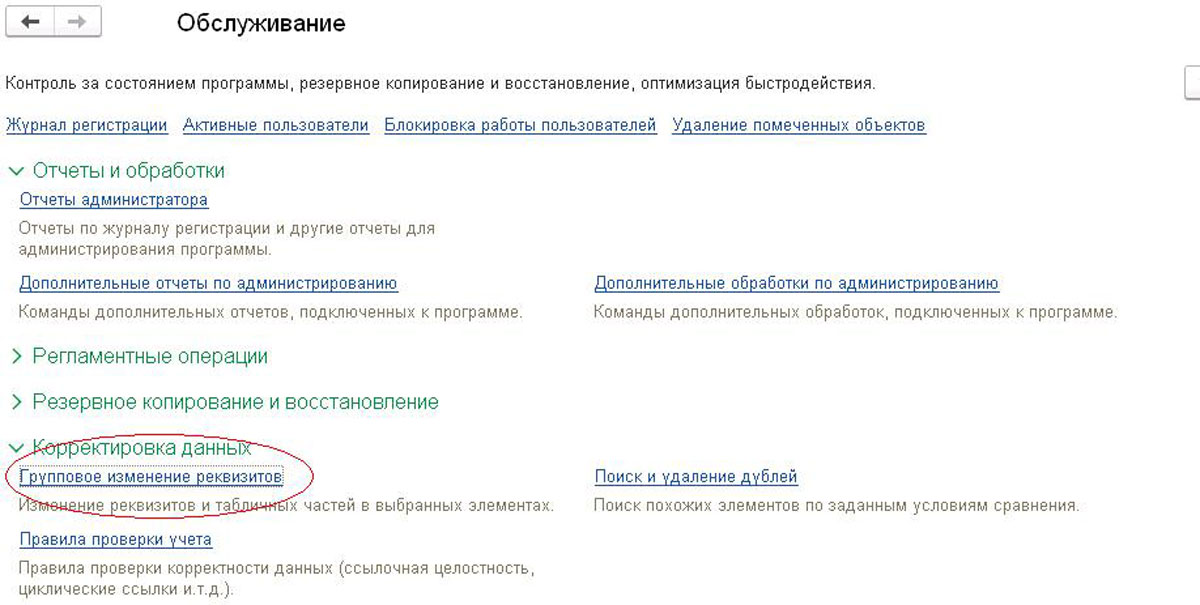
Универсальная обработка документов для 1С 8.3
Неподготовленному пользователю интерфейс данного механизма может показаться сложным. Но когда вы начнете разбираться – вы поймете, что все просто и эффективно. В первую очередь, необходимо отобрать нужные нам документы или справочники в конфигурации. В разделе «Выбор элементов для изменения» выберите нужные типы объектов – возможен единственный или множественный выбор.
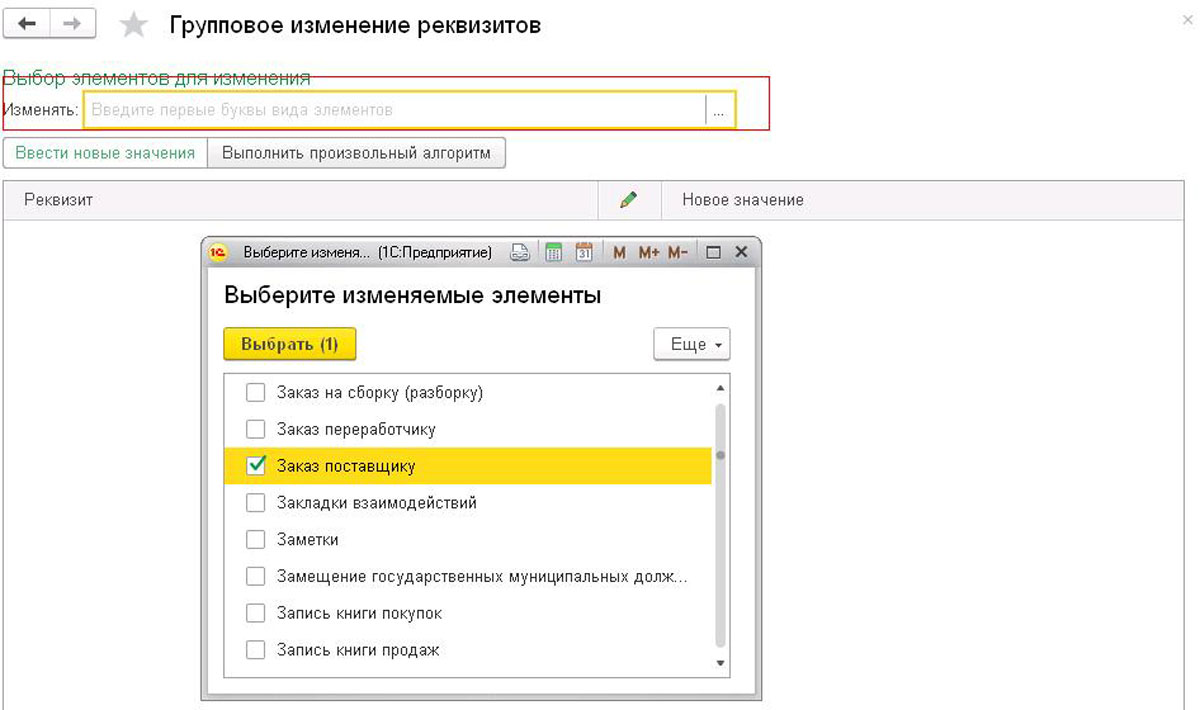
После подтверждения групповая обработка подгрузит все реквизиты элементов выбранных видов. Но нам нужно менять не все документы, так как их может быть много – сотни или тысячи. Нам необходимо отобрать из них несколько по определенным условиям. Для этого нужно нажать на кнопку «Добавить условие отбора», чтобы открылась еще одна форма, похожая на форму настройки отчета.
Здесь нужно настраивать количество элементов для изменения с помощью добавления и группировки отборов. В нижней половине после любого изменения отборов 1С формирует список документов, которые будут подвергнуты изменениям. Также выводится общее количество, чтобы пользователь мог оценить объем и время выполнения операции.
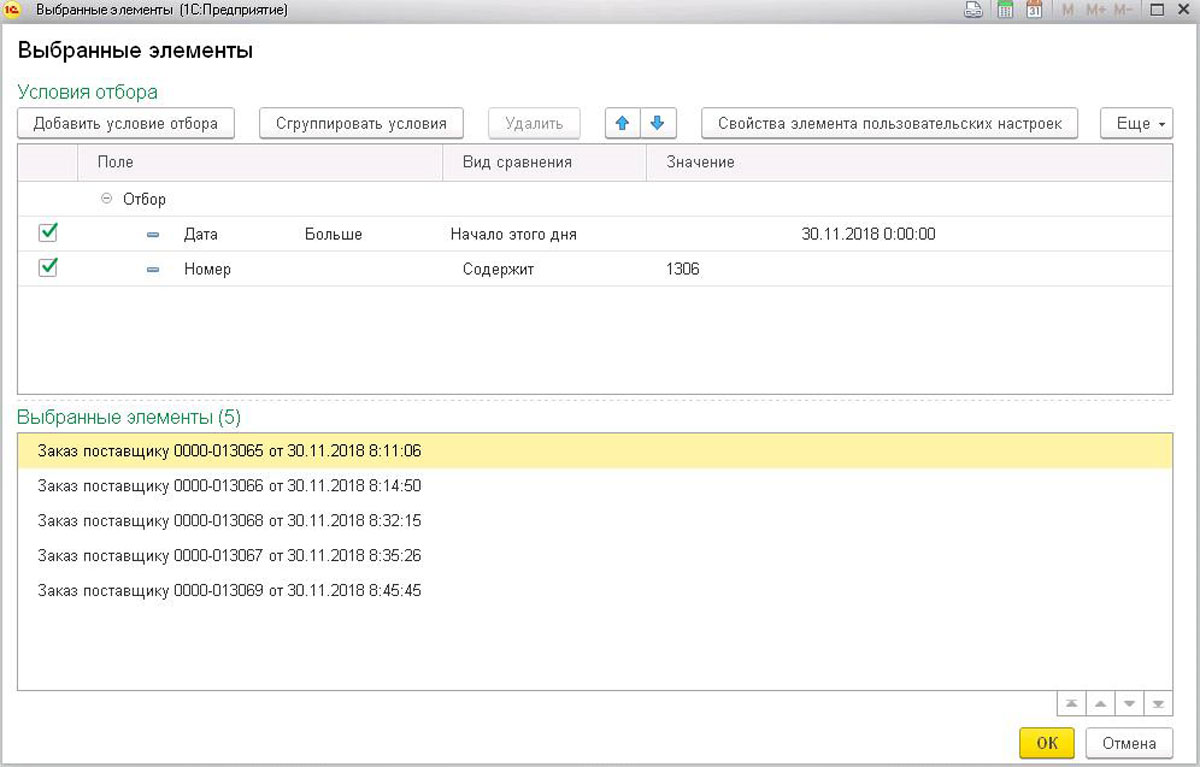
После того как итоговый перечень документов или элементов справочника готов, нажмите «ОК». Теперь остается только выбрать, какие реквизиты в объектах и их табличных частях нужно изменить. Если нужно сделать групповую обработку в 1С для изменения с одного значения на другое, то подойдет режим «Ввести новые значения». Отмечаем галками реквизиты для изменения и задаем новые значения в столбце «Новое значение» и подтверждаем.
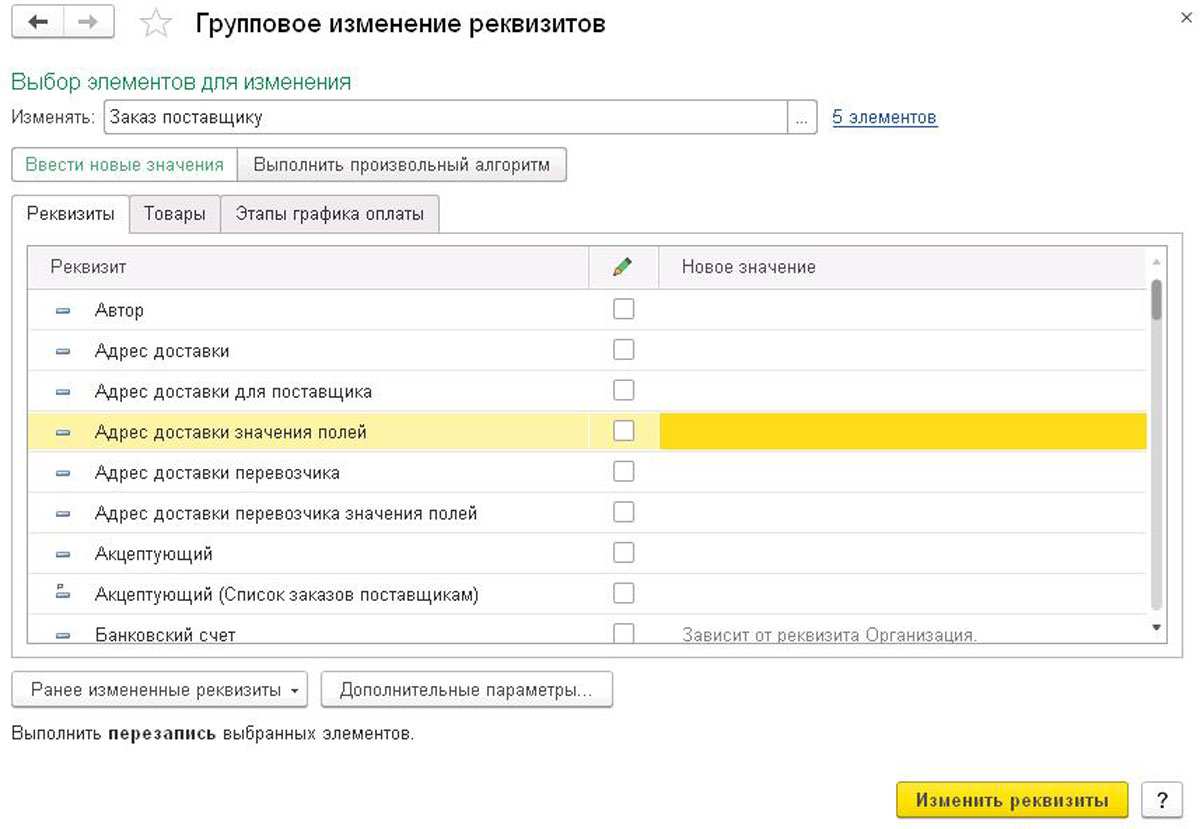
Также существует и второй режим функционирования групповой обработки объектов конфигурации – «Выполнить произвольный алгоритм». Это намного более гибкий способ менять данные у нескольких объектов конфигурации. Для его использования у вас должны быть хотя бы начальные знания языка программирования 1С и опыт в программировании.
Интерфейс формы делится на 2 части: слева располагается поле, куда нужно прописывать алгоритм обработки. В правой части располагаются реквизиты выбранных типов объектов конфигурации для удобства использования. Также вы можете отключить безопасный режим на время изменения документов и элементов справочников. Опция «Объект записывается» отвечает за отключение автоматической записи, если вы хотите поставить для нее условие в коде.
После того как вы написали алгоритм или просто выбрали новые значения реквизитов, вы можете указать дополнительные параметры. Изменять их стоит только опытным разработчикам, чтобы не нарушить целостность информационной базы. Финальным этапом использования групповой обработки справочников 1С 8.3 является нажатие кнопки «Изменить реквизиты». В конце работы будет выведено информационное сообщение о количестве успешно измененных объектов.
Пользуйтесь возможностью изменять уже введенные данные в систему 1С с осторожностью. Эти инструменты способны существенно сэкономить время, но и усложнить жизнь вам. Помните о зонах ответственности, закрытых периодах и других важных нюансах ведения учета в типовых конфигурациях. Если у вас остались вопросы по групповой обработке справочников и документов, воспользуйтесь линией консультаций 1С или свяжитесь с нашими специалистами по сопровождению программ 1С.
В данной статье мы рассмотрим, как можно изменить реквизиты сразу у нескольких элементов какого-либо документа или справочника. В качестве примера все действия будут производиться на демо-базе 1С 8.3 Бухгалтерия 3.0.
Такие ситуации встречаются довольно часто, а причин их множество. Только представьте, насколько неудобно и трудозатратно было бы совершать данную операцию для каждого документа по отдельности.
В программе 1С 8.3 (на управляемых формах) существуют два основных способа групповой обработки справочников и документов:
- из формы списка;
- при помощи стандартной обработки.
Первый способ достаточно прост, и любой пользователь без труда с ним справится. Второй же предназначен для администраторов и имеет гораздо больший функционал, например, изменение реквизитов в табличных частях.
Давайте начнем от простого к сложному. Рассмотрим как пользоваться обработкой в первом варианте.
Содержание
- Изменение справочников и документов из формы списка
- Стандартная обработка «Групповое изменение реквизитов»
- Введение новых значений
- С помощью произвольного алгоритма
Изменение справочников и документов из формы списка
Наша команда предоставляет услуги по консультированию, настройке и внедрению 1С.
Связаться с нами можно по телефону +7 499 350 29 00.
Услуги и цены можно увидеть по ссылке.
Будем рады помочь Вам!
Предположим, в нашем примере нам нужно изменить ставку НДС сразу у нескольких номенклатурных позиций одноименного справочника. Для этого нам необходимо открыть его форму списка.
Выделите те позиции, которые должны подвергнуться изменению. Это можно сделать левой кнопкой мыши и зажатой клавишей на клавиатуре «Ctrl» или «Shift». Если все элементы идут подряд, то их можно выделить не мышкой, а стрелками вверх и вниз на клавиатуре.
Не снимая выделения, нажмите по одному из элементов правой кнопкой мыши и выберите пункт «Изменить выделенные» в появившемся контекстном меню.
Далее перед вами откроется окно, в левом верхнем углу которого будет отображаться, сколько элементов подлежит изменению. В табличной части ниже укажите, какие реквизиты нужно изменить, и какое значение им задать. В нашем случае мы установим у всех номенклатурных позиций в поле «% НДС» — «Без НДС».
Так же, данная обработка позволяет изменять не только несколько элементов одновременно, но и несколько групп со всеми подчиненными элементами. Для этого в форме настройки реквизитов нажмите на кнопку «Дополнительные параметры» и в открывшемся окне установите флаг в пункте «Обрабатывать дочерние элементы».
После того, как вы установили все нужные настройки, нажмите в форме указания реквизитов на кнопку «Изменить реквизиты». При большом количестве изменяемых данных, выполнение данной операции моет занять длительное время. По завершению программа выдаст соответствующее уведомление.
Теперь в той же форме списка мы видим, что процент НДС изменился во всех выделенных нами позициях.
Стандартная обработка «Групповое изменение реквизитов»
Несомненно, описанный выше способ очень прост в использовании и не требует особых навыков и прав доступа у пользователя, но, к сожалению, он не всегда может быть применим. Тогда на помощь приходит стандартная обработка, которая расположена в разделе «Администрирование» — «Поддержка и обслуживание». Так же вы можете ее найти в обработках через меню «Все функции».
Перед вами откроется форма самой обработки. В верхнем поле «Изменять» мы выберем документы «Реализация (акты, накладные)». Правее появится гиперссылка «Все элементы». Нажав на нее можно настроить отбор для выбора не всех документов, а лишь части по какому-то критерию.
В открывшейся форме отбора укажем, что нас нужны только документы с декабря прошлого года. Это можно сделать в верхнем поле окна. Отборов может быть сколько угодно. В нижней же его части динамически отбираются те документы, которые соответствуют указанному отбору. В нашем случае будет обрабатываться всего 56 документов.
Теперь нам нужно указать, какие данные и чем мы будем заменять. Обработка позволяет редактировать не только реквизиты шапки, но и табличные части. Они размещены в качестве вкладок на форме обработки.
Введение новых значений
Данная обработка позволяет, как жестко задавать значения реквизитов, так и использовать гибкие алгоритмы. В первом случае все намного проще. Этот режим установлен по умолчанию при открытии обработки и может переключаться соответствующей кнопкой.
Для простоты примера мы будем устанавливать везде в качестве склада «Основной склад». После внесения всех изменений, нажмите на кнопку «Изменить реквизиты».
При нажатии на кнопку «Дополнительные параметры» вы можете немного расширить возможность настроек изменения реквизитов, например, изменять служебные реквизиты.
С помощью произвольного алгоритма
Данный режим более гибкий, чем предыдущий, но тут не обойтись без базовых навыков в программировании. Включить его можно, нажав на кнопку «Выполнить произвольный алгоритм».
В левой части обработки нужно описать сам алгоритм, а в правой ее части для удобства расположены реквизиты нашего документа.
В нижней части формы вы можете указать, записывается изменяемый вами объект автоматически, либо данное условие будет указано в вашем алгоритме. Так же вы можете отключить использование безопасного режима при выполнении группового изменения реквизитов.
| Обработка «Просмотр технологического журнала» (ИТС, 1С 8.3) | оглавление | Обработка «История выполнения фоновых заданий в виде диаграмм» (Сертаков В.С., 1С 8.3) |
2021-02-04T12:27:19+00:00
Источник ИТС
Описание
Внешняя обработка «Групповое изменение реквизитов» позволяет массово изменять реквизиты и табличные части в выбранных справочниках и документах.
Помимо изменения реквизитов, имеется возможность изменения дополнительных реквизитов и сведений, если они есть у объектов.
Для администратора доступна возможность выполнять произвольный алгоритм на встроенном языке для выбранной группы объектов. Это позволяет оперативно выполнять «мелкий ремонт» для исправления некорректных данных в программе вместо трудоемкой разработки внешних обработок и конфигурирования.
Обработка предназначена для разработчиков и администраторов данных.
Используем уже встроенную версию обработки
Если у вас типовая конфигурация (например, «Бухгалтерия предприятия»), то обработка «Групповое изменение реквизитов» уже встроена в неё, ничего скачивать не нужно.
Открываем меню «Функции для технического специалиста…» (у вас нет этого пункта?):
В открывшемся окне раскрываем раздел «Обработки» (либо используем поиск) и выбираем пункт «Групповое изменение реквизитов»:
Готово.
Скачиваем с ИТС
Этот вариант следует использовать только в том случае, если у вас не типовая конфигурация и в ней нет встроенной обработки «Групповое изменение реквизитов».

Я скачал обработку, как мне её открыть в 1C?
С уважением, Владимир Милькин (преподаватель школы 1С программистов и разработчик обновлятора).
Как помочь сайту: расскажите (кнопки поделиться ниже) о нём своим друзьям и коллегам. Сделайте это один раз и вы внесете существенный вклад в развитие сайта. На сайте нет рекламы, но чем больше людей им пользуются, тем больше сил у меня для его поддержки.
Нажмите одну из кнопок, чтобы поделиться:
| Обработка «Просмотр технологического журнала» (ИТС, 1С 8.3) | оглавление | Обработка «История выполнения фоновых заданий в виде диаграмм» (Сертаков В.С., 1С 8.3) |